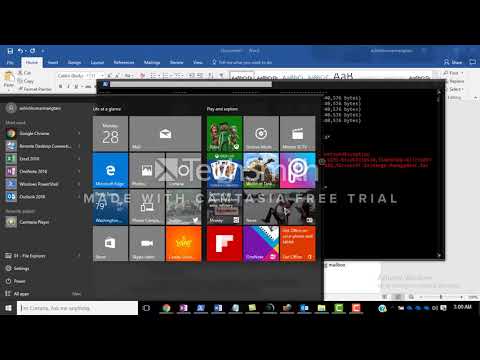अक्सर ई-मेल पर बड़ी संख्या में ईमेल भेजे जाते हैं, जिनमें स्पैम भी होता है जिसे डिलीट करने की जरूरत होती है। हालांकि, कभी-कभी, अनावश्यक संदेशों के बीच, आप गलती से एक महत्वपूर्ण पत्र को मिटा सकते हैं। इसे पुनर्स्थापित करने के लिए, आपको अपनी ई-मेल सेवा के इंटरफ़ेस के संगत फ़ंक्शन का उपयोग करने की आवश्यकता है।

अनुदेश
चरण 1
यदि आप जीमेल सेवा का उपयोग करते हैं, तो सभी ईमेल को हटाने के बाद "ट्रैश" फ़ोल्डर में रखा जाता है। इस अनुभाग तक पहुँचने के लिए, आपको संसाधन लॉगिन पृष्ठ पर अपना उपयोगकर्ता नाम और पासवर्ड दर्ज करके अपने खाते में जाना होगा। उसके बाद, "कार्ट" लिंक पर क्लिक करें, जो संसाधन पृष्ठ के बाईं ओर प्रदर्शित होगा। कभी-कभी यह फ़ोल्डर पृष्ठ के उसी भाग के "अधिक" अनुभाग में स्थित होता है।
चरण दो
खुलने वाले पेज पर, आपको पहले हटाए गए संदेशों की एक सूची दिखाई देगी। प्रेषक के नाम के आगे वाले बॉक्स को चेक करके वांछित संदेश का चयन करें। उसके बाद, "मूव टू इनबॉक्स" बटन पर क्लिक करें। आपका पत्र "इनबॉक्स" निर्देशिका में ले जाया जाएगा और सभी संदेशों के मुख्य फ़ोल्डर में प्रदर्शित किया जाएगा।
चरण 3
यह ध्यान देने योग्य है कि जीमेल पर एक ईमेल को पुनर्प्राप्त करना असंभव है जिसे 30 दिन से अधिक समय पहले हटा दिया गया था। केवल वे आइटम "ट्रैश" निर्देशिका में सहेजे जाते हैं जिन्हें "हटाएं" बटन का उपयोग करके मिटा दिया गया था। यदि आप कूड़ेदान में "हमेशा के लिए हटाएं" बटन पर क्लिक करते हैं, तो आप पत्र के बारे में डेटा पूरी तरह से मिटा देते हैं, जिसे पुनर्प्राप्त करना असंभव होगा।
चरण 4
इसी तरह, हटाए गए मेल को Mail.ru में पुनर्स्थापित किया जा सकता है। सेवा पृष्ठ खोलें और अपना उपयोगकर्ता नाम और पासवर्ड दर्ज करें, फिर इंटरफ़ेस मेनू के ऊपरी बाएँ भाग में "बास्केट" निर्देशिका पर जाएँ। "पुनर्स्थापना" बटन दबाएं। वांछित संदेश सामान्य इनबॉक्स निर्देशिका में पुनर्स्थापित किया जाएगा। रामब्लर और यांडेक्स सेवाओं पर एक समान कार्य उपलब्ध है।
चरण 5
यदि आपने मेल क्लाइंट का उपयोग किया है, उदाहरण के लिए Microsoft आउटलुक, अपने मेल को प्रबंधित करने के लिए, प्रोग्राम विंडो में "हटाए गए आइटम" फ़ोल्डर का चयन करें, और फिर विंडो के निचले भाग में "हटाए गए संदेश पुनर्प्राप्त करें" पर क्लिक करें। यदि इस निर्देशिका में कोई संदेश नहीं है, तो हटाए गए संदेशों को पुनर्प्राप्त करना अब संभव नहीं होगा, क्योंकि एक निश्चित अवधि के बाद फ़ोल्डर स्वचालित रूप से साफ़ हो जाता है, जो प्रोग्राम सेटिंग्स के संबंधित अनुभाग में सेट होता है।